Como se nos había escapado en algún artículo anterior (guiño, guiño), ha llegado el momento de empezar a hablar de la plataforma de mensajería líder a nivel mundial: Whatsapp.
Anteriormente en otros artículos como por ejemplo en registrar conversaciones de Telegram en una Hoja de Calculo de Google con apps script, hemos trabajado con otras plataformas de mensajerías como Telegram, que pese a presentar innumerables ventajas tanto en el uso como a la hora de automatizar arrastraba el lastre de no estar tan expandida como whatsapp. En este caso, la forma en la que se pueden automatizar tareas en whatsapp es a partir de la creación de enlaces que interaccionan con su api. Esto tiene además una ventaja que va a agilizar mucho el trabajo de aquellos que constantemente estéis usando esta plataforma de mensajería con mensajes nuevos, puesto que usando este método no es necesario registrar los contactos en la agenda del teléfono para poder comunicarnos con ellos.
Un ejemplo de como funciona esto puede ser el siguiente:
Ej:
https://api.whatsapp.com/send?phone=34666666666&text=hola%20mundo
Una vez que hayáis sustituido el número de teléfono por el de algún conocido en el enlace anterior, pegadlo en el navegador web que uséis y ¡Voilá! Estáis enviando el mensaje “hola mundo” al número de teléfono que habéis incluido en el enlace.
Bueno, una vez explicado que lo que queremos lograr es generar estos enlaces automáticamente para poder enviar mensajes de whatsapp fácilmente, vamos a presentar el snippet:
var spreadsheeturl = '##URL DE LA HOJA DE CALCULO##'; var sheetname = '##NOMBRE DE LA HOJA DONDE TENEMOS ANOTADOS LOS TELÉFONOS Y LOS MENSAJES A ENVIAR##'; var columnatelefono = '##LETRA DE LA COLUMNA EN LA QUE VAS A ESCRIBIR EL TELÉFONO AL QUE ENVIAR EL MENSAJE POR WHATSAPP##'; var columnamensaje = '##LETRA DE LA COLUMNA EN LA QUE VAS A ESCRIBIR EL MENSAJE A ENVIAR POR WHATSAPP##'; var columnaenlace = '##LETRA DE LA COLUMNA EN LA QUE DESEAS QUE APAREZCA EL ENLACE DE WHATSAPP##'; var columnas = {'A': 0, 'B': 1, 'C': 2, 'D': 3, 'E': 4, 'F': 5, 'G': 6, 'H': 7, 'I': 8, 'J': 9, 'K': 10, 'L': 11, 'M': 12, 'N': 13, 'O': 14, 'P': 15, 'Q': 16, 'R': 17, 'S': 18, 'T': 19, 'U': 20, 'V': 21, 'W': 22, 'X': 23, 'Y': 24, 'Z': 25, 'a': 0, 'b': 1, 'c': 2, 'd': 3, 'e': 4, 'f': 5, 'g': 6, 'h': 7, 'i': 8, 'j': 9, 'k': 10, 'l': 11, 'm': 12, 'n': 13, 'o': 14, 'p': 15, 'q': 16, 'r': 17, 's': 18, 't': 19, 'u': 20, 'v': 21, 'w': 22, 'x': 23, 'y': 24, 'z': 25 }; var ss = SpreadsheetApp.openByUrl(spreadsheeturl); var sh = ss.getSheetByName(sheetname); var shlastrow = sh.getLastRow(); var shlastcolumn = sh.getLastColumn(); var shdatarange = sh.getRange(1, 1, shlastrow, shlastcolumn); var shdata = shdatarange.getValues(); var columnatelefononumber = columnas[columnatelefono]; var columnamensajenumber = columnas[columnamensaje]; var columnaenlacenumber = columnas[columnaenlace]; function generaEnlacesWhatsapp(){ for (var i in shdata){ shdata[i][columnaenlacenumber] = 'https://api.whatsapp.com/send?phone=' + shdata[i][columnatelefononumber] + '&text=' + encodeURI(shdata[i][columnamensajenumber]) } sh.getRange(1, 1, shlastrow, shdata[i].length).setValues(shdata); SpreadsheetApp.flush(); Utilities.sleep(4000); Logger.log('a otra cosa'); var newshlastrow = sh.getLastRow(); var newshlastcolumn = sh.getLastColumn(); var newshdatarange = sh.getRange(1, 1, newshlastrow, newshlastcolumn); var newshdata = newshdatarange.getValues(); Logger.log(newshdata); for (var j in newshdata){ for (var k in newshdata[j]){ if (newshdata[j][k] == null || newshdata[j][k] == 'null' || newshdata[j][k] == 'NOT_FOUND'){ newshdata[j][k] = ''; } } } Logger.log(newshdata); sh.getRange(1, 1, shlastrow, newshdata[i].length).setValues(newshdata); } Como vemos, es bastante fácil de completar ya que solo hay que rellenar los siguientes datos:
- spreadsheeturl: url de la hoja de cálculo sobre la que vamos a trabajar.
- sheetname: nombre de la hoja donde tenemos anotados los teléfonos con su correspondiente prefijo de país (Ej:34666666666).
- columnatelefono: letra de la columna en la que hemos pegado los teléfonos.
- columnamensaje: letra de la columna en la que hemos pegado los mensajes.
- columnaenlace: letra de la columna en la que queremos que aparezcan los enlaces de Whatsapp.
En caso de tener alguna duda sobre alguno de los parámetros a sustituir, o sobre el manejo de la herramienta google apps scripts, os instamos a visitar nuestra introducción a la misma: introducción al manejo de Google Apps Script.
Basta con sustituir los parámetros, guardar y ejecutar la función generaEnlacesWhatsapp.
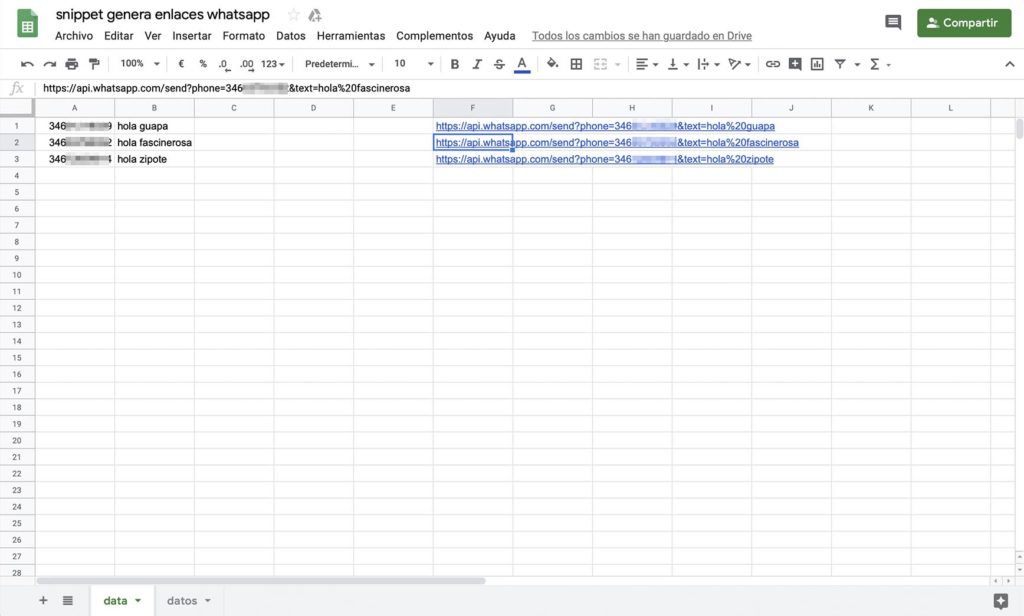
Como podréis imaginar, este proceso de creación de enlaces se puede realizar a mano, pero las ventajas de tiempo que os aportará el poder generar miles de enlaces de forma instantánea (sí, podréis generar miles de una sola tirada) seguro que os resultan bastante atrayentes. Eso sin contar que en nuestro anterior artículo os compartimos un snippet con el que podéis obtener todos vuestros contactos en una hoja de cálculo de forma simple, y además, también os compartimos una fórmula con la que añadir los prefijos de país a los teléfonos. Es decir, que en unos minutos podréis generar enlaces para poder enviar mensajes a todos vuestros contactos de Whatsapp de una forma rápida y sencilla. Vamos, la fiesta del spam telefónico.
Ahora algunos os estaréis haciendo una pregunta. Y es una pregunta muy buena. ¿Se podrían enviar estos mensajes automáticamente sin que tenga yo que estar haciendo click manualmente? La respuesta es un rotundo si… pero eso lo veremos en la siguiente entrada.



1 Comentario
Dejar una respuestaOne Ping
Pingback:🚀 Envía mensajes de Whatsapp AUTOMÁTICAMENTE - SnippetsBoard